教你如何做PPT--做ppt的步骤
- 格式:doc
- 大小:31.50 KB
- 文档页数:8

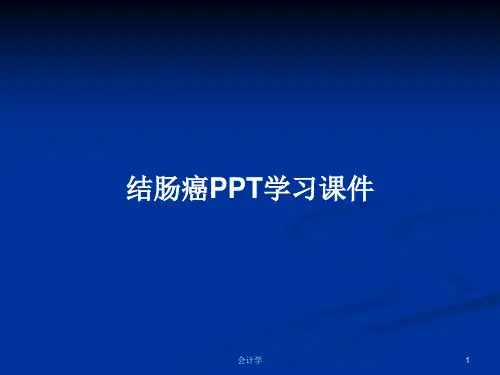
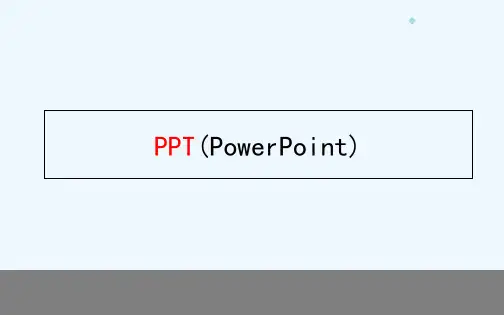
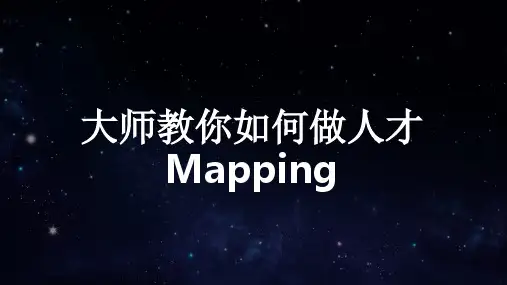

P P T排版技巧办公室里做PPT,效率还是很重要的。
即要快又要好看,可以动点脑筋,用点小花样,今天就说说用标点符号做点缀。
大多数的输入法都会有个虚拟键盘(我自己用的是google输入法),在虚拟键盘上按鼠标右键,就会有很多各种符号的输入键盘供选择,适当利用可以美化页面,又方便又快捷。
比如:用引号是比较常见的引号也可以这样用单引号也可以用方尖括号能形成动感这样的例子还可以很多,关键点是将符号弄得大大的,调整好合文字的文字。
抛砖引玉,你可以创造出更多!中文排版的一些想法空行还是空格的问题中文排版有很多规定,比如新起段落必须空二格。
为什么会有这样的规定?可能的原因是为了读者辨认各个段落,如果首字不空两格,读者怎么分辨各个段落。
但其实分行也可以解决这个问题呀。
结论:PPT中大段文字空行是肯定比较有效的一个方法,空行加首字处理的效果似乎比空格更好。
二.横写还是竖写众所周知,中文字最早都是竖写,从上到下,从右到左。
据说这样的原因首先中国古代的象形字比如人物,动物,器具大多纵向直立而不是横卧;其次的原因是在纸还没有发明前,最广泛的书写载体是单片的竹,然后编成册,竹木材料的纹理以及狭窄的简策,只能容单行书写。
至于从右到左,大概是因为左手执简,右手书写的习惯,便于将写好的简策顺序置于右侧,由远及近,因此形成了从右到左的习惯。
(以上观点出自钱存训教授的《书于竹帛》,一本介绍纸没有发明前中国古代文字书写记录的好书,强烈建议结论:似乎竖写的效果更好一些。
在PPT中要不要一定遵循中文排版的规定呢?是不是可以根据需要灵活的变通?答案看起来好像是肯定的,但是会不会有不好的作用?比如给学生,特别是小学生的课件,不遵循标准是不是会误导他们?我们的中文排版规定是很早以前根据传统出版物的特点制定的,对于新的电子媒体不知道有没有新的标准,这个好像不是我等应该考虑的问题。
文字与图片的结合大图少字,经过一段时间各类PPT达人的宣传,示范,估计已经深入人心了,也成为了制作PPT的不二法门。

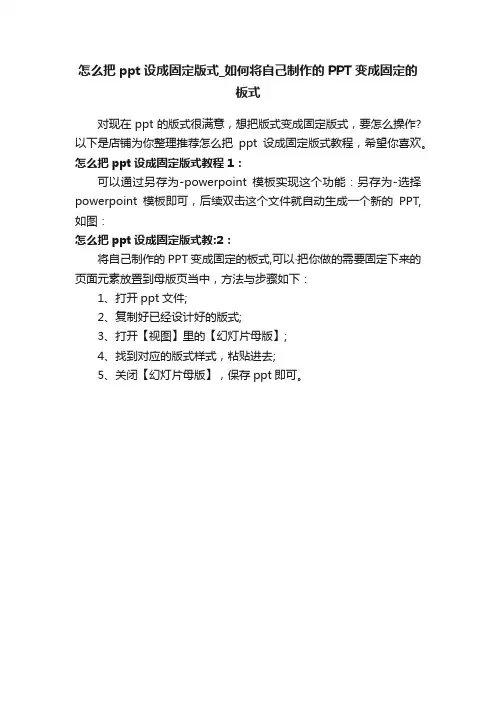
怎么把ppt设成固定版式_如何将自己制作的PPT变成固定的
板式
对现在ppt的版式很满意,想把版式变成固定版式,要怎么操作?以下是店铺为你整理推荐怎么把ppt设成固定版式教程,希望你喜欢。
怎么把ppt设成固定版式教程1:
可以通过另存为-powerpoint模板实现这个功能:另存为-选择powerpoint模板即可,后续双击这个文件就自动生成一个新的PPT,如图:
怎么把ppt设成固定版式教:2:
将自己制作的PPT变成固定的板式,可以·把你做的需要固定下来的页面元素放置到母版页当中,方法与步骤如下:
1、打开ppt文件;
2、复制好已经设计好的版式;
3、打开【视图】里的【幻灯片母版】;
4、找到对应的版式样式,粘贴进去;
5、关闭【幻灯片母版】,保存ppt即可。
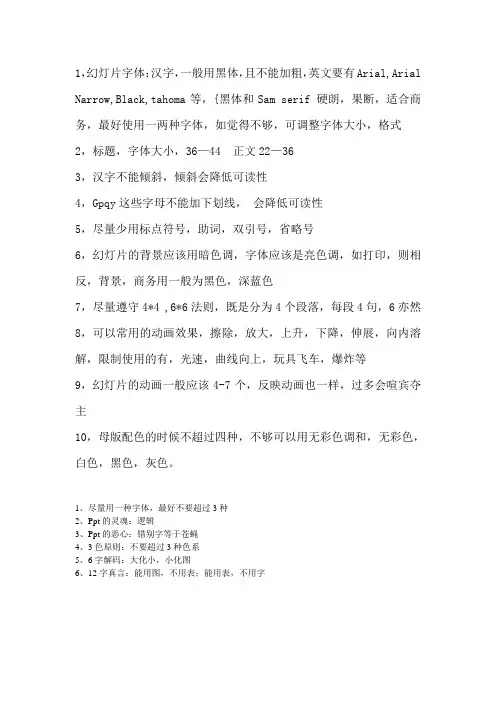
1,幻灯片字体:汉字,一般用黑体,且不能加粗,英文要有Arial,Arial Narrow,Black,tahoma等,{黑体和Sam serif 硬朗,果断,适合商务,最好使用一两种字体,如觉得不够,可调整字体大小,格式2,标题,字体大小,36—44 正文22—363,汉字不能倾斜,倾斜会降低可读性4,Gpqy这些字母不能加下划线,会降低可读性5,尽量少用标点符号,助词,双引号,省略号6,幻灯片的背景应该用暗色调,字体应该是亮色调,如打印,则相反,背景,商务用一般为黑色,深蓝色7,尽量遵守4*4 ,6*6法则,既是分为4个段落,每段4句,6亦然8,可以常用的动画效果,擦除,放大,上升,下降,伸展,向内溶解,限制使用的有,光速,曲线向上,玩具飞车,爆炸等9,幻灯片的动画一般应该4-7个,反映动画也一样,过多会喧宾夺主10,母版配色的时候不超过四种,不够可以用无彩色调和,无彩色,白色,黑色,灰色。
1、尽量用一种字体,最好不要超过3种2、Ppt的灵魂:逻辑3、Ppt的恶心:错别字等于苍蝇4、3色原则:不要超过3种色系5、6字解码:大化小,小化图6、12字真言:能用图,不用表;能用表,不用字1.保持简单PowerPoint从水平或横向使用幻灯片。
该软件可方便地显示图形信息,并支持解说与附录功能。
幻灯片本身从来不是演示的主角。
(当然,观众才是主角。
)人们来倾听、感受或接受您传达的信息(或二者兼而有之)。
不要让幻灯片喧宾夺主,所以它们不必过于繁杂或充满Edward Tufte所谓的“图表垃圾”;您的幻灯片应力求简洁。
您的幻灯片应该留有大量的空白空间,或实体周围的空间。
不要被迫用妨碍理解的标识或其它不必要的图形或文本框来填充这些空白区域。
幻灯片上的混乱越少,它提供的视觉信息就越直观。
2.限制要点与文本数量演示的对象是观众。
但用一条又一条的要点令观众生厌可没有好处。
应用文本也要遵循这一原则。
最优秀的幻灯片可能根本没有文本。
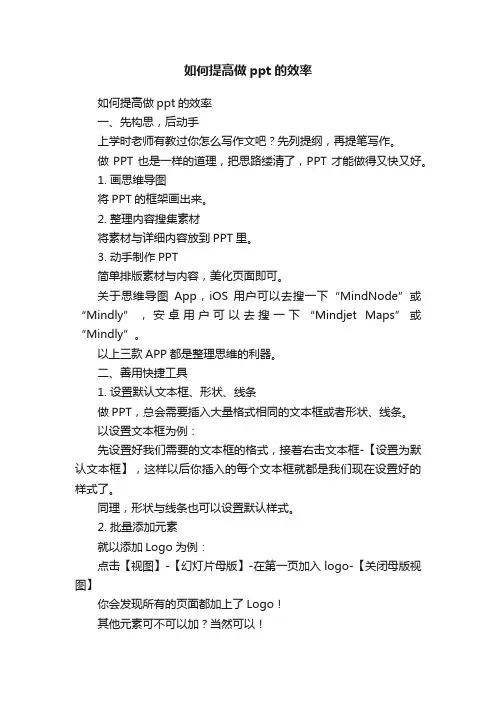
如何提高做ppt的效率如何提高做ppt的效率一、先构思,后动手上学时老师有教过你怎么写作文吧?先列提纲,再提笔写作。
做PPT也是一样的道理,把思路缕清了,PPT才能做得又快又好。
1. 画思维导图将PPT的框架画出来。
2. 整理内容搜集素材将素材与详细内容放到PPT里。
3. 动手制作PPT简单排版素材与内容,美化页面即可。
关于思维导图App,iOS 用户可以去搜一下“MindNode”或“Mindly”,安卓用户可以去搜一下“Mindjet Maps”或“Mindly”。
以上三款APP都是整理思维的利器。
二、善用快捷工具1. 设置默认文本框、形状、线条做PPT,总会需要插入大量格式相同的文本框或者形状、线条。
以设置文本框为例:先设置好我们需要的文本框的格式,接着右击文本框-【设置为默认文本框】,这样以后你插入的每个文本框就都是我们现在设置好的样式了。
同理,形状与线条也可以设置默认样式。
2. 批量添加元素就以添加Logo为例:点击【视图】-【幻灯片母版】-在第一页加入logo-【关闭母版视图】你会发现所有的页面都加上了Logo!其他元素可不可以加?当然可以!在母版中,无论是形状、图片、文字还是线条,什么都可以批量添加!3. 对齐工具Office 2010或以上版本的PPT会默认开启智能对齐功能,当两个元素处于对齐状态时,元素边缘会出现智能参考线:播放GIF如果你的PPT中没有这个功能,可以右击空白背景-【网格和参考线】-在【形状对齐时显示智能向导】前的方框中打勾,开启功能。
当页面中有多个元素需要对齐时,先选中需要对齐的元素-【开始】-【排列】-【对齐】-选择对齐方式。
播放GIF4. 格式刷与动画刷格式刷:可以将某个元素的格式一键复制到另一个元素上。
先选中已经设置好格式的.元素-点击【开始】-单击/双击【格式刷】-点击未设置格式的元素-按【Esc】键恢复鼠标。
动画刷:可以将某个元素的动画一键复制到另一个元素上。
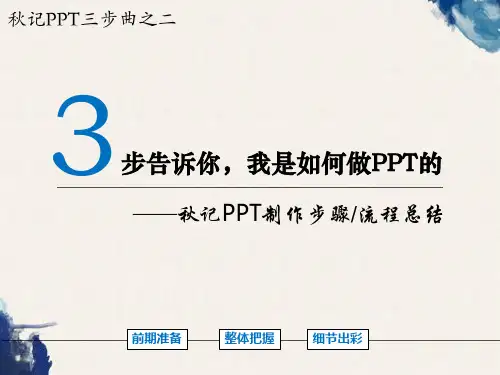

讲师讲义讲师讲义制作注意事项:(1)以下为讲义模板,讲师讲义必须包含课程名称、课程目标、目标学员、课程大纲、实施流程。
(2)方框内为课件PPT上的内容,方框下方为该页PPT的讲述关键。
(3)如课程中有学员讨论、角色扮演、案例分析、情景模拟和学员练习时请在实施流程的每一步中备注所需时间。
(4)如用到的案例为视频时,需在讲义中备注案例关键部分(视频的X 分X秒)。
(5)实施流程中需表明每一步的具体关键点,特别是总结点评时的要点一定要表示清楚,否则每个讲师的点评都会不一样,偏离课程目标。
(6)如在课程中有用到教学道具的,请在实施流程中表明。
课程名称:PPT制作技巧课程目标:1、掌握优秀PPT制作要点2、提高制作PPT效率目标学员:有一定PPT制作经验需提升PPT制作水平的人群课程大纲:实施流程:开篇(1)讲师自我介绍(2)介绍课程目标及课程安排前言我们的困惑(1)引起学员注意(讲师简述)讲述关键:◆生动描述两种情况对比,制造幽默的开局◆简单总结:不知道大家有没有这样的感受,那一年没有PPT的时候,我们听别人在台上演讲,自己在台下昏昏欲睡。
那么现在呢,我们在台上,用着PPT,台下不睡了么?OH,不,结果台下睡得更香了。
这是为什么呢?原因可能很直接,我们的PPT太没有吸引力啦。
(2)我们的困惑(讲师讲授,学员讨论)讲述关键:◆抛出问题:你们有多长的制作PPT的经验?在什么场合用过PPT?觉得要做一个有吸引力的PPT什么最困难?还有什么场合可以用PPT?◆请学员思考回答(5分钟)◆可以在黑板上简要记录PPT使用的场合、遇到的困难◆讲师总结(3)课程结构讲述关键:◆带入下一话题:刚刚同学也说了很多关于PPT用途,做PPT的困惑的话题。
下面我们慢慢一步一步解密优秀PPT的炼成。
首先,我想从PPT的本质开始跟大家再谈谈PPT。
第一节再谈PPT(1)PPT都用在哪里(讲师讲授,角色扮演)讲述关键:◆简单总结:PPT一种是给人看的,里面的东西会写的比较清楚,比如数据之类的都会详尽的放在上面,甚至还有很多小字注解。
教你怎样做PPT,又快又简单。
1. 如何使用PPT制作相册(PowerPoint2003)1、启动ppt,新建一个空白演示文稿。
依次单击“插入”菜单中的“图片”,选择“新建相册”命令,弹出“相册”对话框。
2、相册的图片可以选择磁盘中的图片文件(单击“文件/磁盘”按钮),也可以选择来自扫描仪和数码相机等外设中的图片(单击“扫描仪/照相机”按钮)。
通常情况下,我们单击“文件/磁盘”按钮选择磁盘中已有的图片文件。
在弹出的选择插入图片文件的对话框中可按住shift键(连续的)或Ctrl键(不连续的)选择图片文件,选好后单击“插入”按钮返回相册对话框。
如果需要选择其他文件夹中的图片文件可再次单击该按钮加入。
3、所有被选择插入的图片文件都出现在相册对话框的“相册中的图片”文件列表中,单击图片名称可在预览框中看到相应的效果。
单击图片文件列表下方的“↑”、“↓”按钮可改变图片出现的先后顺序,单击[删除]按钮可删除被加入的图片文件。
通过图片“预览”框下方的提供的六个按钮,我们还可以旋转选中的图片,改变图片的亮度和对比度等。
4、接下面来我们来看看相册的版式设计。
单击“图片版式”右侧的下拉列表,我们可以指定每张幻灯片中图片的数量和是否显示图片标题。
单击“相框形状”右侧的下拉列表可以为相册中的每一个图片指定相框的形状,但功能必须在“图片版式”不使用“适应幻灯片尺寸”选项时才有效,假设我们可以选择“圆角矩形”,这可是需要用专业图像工具才能达到的效果。
最后还可以为幻灯片指定一个合适的模板,单击“设计模式”框右侧的[浏览]按钮即可进行相应的设置。
在制作过程中还有一个技巧,如果你的图片文件的文件名能适当地反映图片的内容,可勾选对话框中的“标题在所有图片下面”复选项,相册生成后会看到图片下面会自动加上文字说明(即为该图片的文件名),该功能也只有在“图片版式”不使用“适应幻灯片尺寸”选项时才有效。
以上操作完成之后,单击对话框中的[创建]按钮,ppt就自动生成了一个电子相册。
到此,一个简单的电子相册已经生成了。
当然了,如果需要进一步地对相册效果进行美化,我们还可以对幻灯片辅以一些文字说明,设置背景音乐、过渡效果和切换效果。
相信大家看完本文后,能自己亲自动手,制作一个更精美的个性化的电子相册。
制作完成后,记得将你的相册打包或刻录成光盘,送你的亲朋好友一起欣赏哦。
2.如何在没安装PPT的计算机上播放幻灯片也许你有过这样的经历:辛辛苦苦在PowerPoint中制作好了演示文稿,但是拿到别人的机器上却由于没有安装PowerPoint软件或者PowerPoint发生故障而无法播放,在PowerPoint文档中插入了声音,到其他计算机上却不能找到,设置了漂亮的字体,到别人的机器上却改变了。
遇到这种情况我们应该怎样处理呢?打包可以将有关演示文稿的所有内容都保存下来,即使链接了文件或者TrueType字体也不怕。
然后将生成的打包文件Pngsetup.exe(所有打包后的文件名均为此)拷贝到其他计算机中进行解包即可。
具体的打包过程如下:①打开欲进行打包的演示文稿,然后执行“文件/打包”命令,系统将弹出“打包向导”对话框。
②单击“下一步”按钮进入“选择打包的文件”对话框,其中有两个选择项,我们可以通过“浏览”选择其它演示文稿,并且允许一次打包多个文件。
③选择文件后,单击“下一步”按钮,进入“选择目标”向导对话框,系统默认的是软盘驱动器,不过建议大家选择硬盘进行存取,这样不但速度快,而且不容易发生故障,在需要时还可以拷贝到软盘上。
④单击“下一步”按钮进入“链接”对话框,在此尤其需要注意的是链接文件一定要打包。
对于“嵌入TrueType字体”一项最好不要选,因为选中的话会大大增加打包文件的大小。
可能有的朋友为了美观会用到一些特殊的字体,这样的话建议大家最好采用图片的形式而不要直接应用字体。
⑤单击“下一步”按钮进入“播放器”对话框,如果你要在没有安装PowerPoint的机器上播放演示文稿,选中“Windows 95或NT的播放器”一项。
⑥单击“下一步”按钮即进入“完成”对话框,单击“完成”按钮开始打包过程,打包工作结束后,会给出打包成功的提示,单击“确定”即可完成打包工作。
要将打包的演示文稿在其他的计算机上播放,必须将生成的打包文件解包到目的计算机上。
具体的解包过程如下:①双击Pngsetup.exe程序,程序运行后会显示对话框,要求选择解包后的文件存放的位置。
②输入目标文件夹,单击“确定”,系统会提示用户,如果在目标文件夹中存在同名文件,解包的文件将覆盖它,单击“是”。
③此时开始解包过程,完成后会给出一个“演示文稿已成功安装,是否现在运行幻灯片放映”,单击是即可播放。
3.如何设置统一的动作按钮今天我们用动画的形式介绍在PowerPoint演示文稿中设置动作按钮的方法和技巧。
在PPT演示文稿中经常要用到链接功能,我们可以用“动作按钮”功能来实现。
下面,我们建立一个“课堂练习”按钮,链接到第十七张幻灯片上。
1、执行“幻灯片放映动画按钮自定义”命令。
2、在幻灯片中拖拉出一个按钮来,此时系统自动弹出“动作设置”对话框。
3、选中“超链接到”选项,然后单击其右侧的下拉按钮,在随后弹出的下拉列表中,选择“幻灯片”选项,打开“超链接到幻灯片”对话框,选中第十七张幻灯片,确定返回。
4、右击按钮,在随后弹出的快捷菜单中,选择“添加文本”选项,并输入文本(如“课堂练习”)。
5、设置好文本的字号、字体等,调整好按钮大小,并将其定位在合适的位置上即可。
4.如何把多个演示文稿合并PPT文档是经常使用的一种演示文稿,公司的很多活动都会使用到,其格式较为特殊,由于其中往往插入很多图形以及添加一些动画效果,因此要比较两篇演示文稿的不同,的确有点麻烦,而利用PowerPoint的比较合并演示文稿功能,不仅仅能够比较出两个文稿文字、图形的改动情况,而且能够将动画的改变情况查找出来,从而能够对自己演示文稿的变化情况了如指掌。
在操作上,PowerPoint的比较合并演示文稿功能与Word的操作有较大不同。
启动PowerPoint,打开演示文稿,比如:VPN产品介绍.PPT,执行“工具→比较并合并演示文稿”命令,在弹出的对话框中选择要比较的其他演示文稿,如VPN产品介绍(修改).PPT,单击“合并”按钮。
随之,往往会弹出一个关于“一个或多个演示文稿未使用‘文件’菜单上的‘邮件收件人(审阅)’命令发送”提示框,这里直接单击“继续”按钮即可。
在打开的源演示文稿中的右侧会显示一个“修订”任务窗格,在其中会将对每张幻灯片的修改情况列举出来,单击“幻灯片更改”列表框中的某个修改操作,即可在幻灯片中直接看到其更改具体操作,如果需要接受更改操作的某个具体步骤,只要选中相应操作前面的复选框即可,如删除“卡”字。
与在Word中类似,在比较合并PPT文档时,在工具栏上也会出现一个“修订”工具按钮,从其中可以查看审阅人以及进行是否接受修改等操作。
5. 设置程序在运行演示文稿时自动打开用户可以在幻灯片放映的过程中打开任何其他程序,例如 Microsoft Excel 或Internet Explorer。
而且程序是在 Microsoft PowerPoint外部打开的,不会嵌入演示文稿中。
具体方法是:首先在幻灯片中,选择用于打开程序的文本或对象,执行“幻灯片放映”菜单中的“动作设置”命令。
如果用户想要在幻灯片放映过程中通过单击选定对象的方法来打开程序,请使用“单击鼠标”选项卡;如果希望在鼠标移过对象时打开程序,请单击“鼠标移过”选项卡。
在其中单击“运行程序”,再键入路径或单击“浏览”查找要打开的程序。
完成以后单击“确定”关闭对话框。
6. 如何在排练时估计演讲所需时间1. 排练时自动设置幻灯片放映时间间隔的方法:1、打开要设置时间的演示文稿。
2、在“幻灯片放映”菜单中点击“放映/排练记时”命令,激活排练方式。
此时幻灯片放映开始,同时计时系统启动。
3、重新记时可以单击快捷按钮,暂停可以单击快捷按钮,如果要继续那就要再一次单击按钮。
4、当Powerpoint2003放完最后一张幻灯片后,系统会自动弹出一个提示框。
如果选择“是”,那么上述操作所记录的时间就会保留下来,并在以后播放这一组幻灯片时,以此次记录下来的时间放映,同时弹出如图2所示的结果,在此图中显示出了每张幻灯片放映的对应时间;点击“否”,那么你所做的所有时间设置将取消。
课件1,演示排练时自动设置幻灯片放映时间间隔的方法已知放映所需时间后的时间间隔设置的方法:如果已经知道幻灯片放映所需要的时间,那可以直接在“排练”对话框内输入该数值。
1、在“幻灯片放映”菜单中点击“放映/排练计时”命令,激活排练方式。
2、将要设置时间间隔的幻灯片选中。
3、用鼠标单击“排练”对话框内的时间框,将光标定位于这里,在这个框里按照小时:分:秒的格式输入时间,完毕后按回车键,则所输入的时间便被生效,并自动放映下一张幻灯片并继续记时。
4、同理,只要在其它幻灯片上重要上述步骤,便可以将所有需要设置时间间隔的幻灯片处理完毕,只要在最后弹出的对话框里单击按钮“是”表示确认后,所设置的时间间隔便可以生效。
设置完毕后,可以在幻灯片浏览视图下,看到所有设置了时间的幻灯片下方都显示有该幻灯片在屏幕上停留的时间。
7. 如何制作项目符号一般情况下,用户使用的项目符号都是1、2、3,a、b、c之类的,其实,我们还可以使用图片文件来作为项目符号。
首先请用户选择要添加图片项目符号的文本或列表。
点击“格式→项目符号和编号”,在“项目符号项”选项卡中单击“图片”,调出剪辑管理器,用户可以选择图片项目符号。
在“图片项目符号”对话框中,单击一张图片,再单击“确定”。
小提示:若要将自己的图片添加到此对话框中,请单击“导入”,再选择所需的文件,然后单击“添加”。
如果用户的计算机上没有安装剪辑管理器,则在“项目符号和编号”对话框中单击“图片”后会显示“插入图片”对话框,用户只需要选择自己希望的图片就可以了。
8.如何运用幻灯片母板使用母版可以定义每张幻灯片共同具有的一些统一特征。
这些特征包括:文字的位置与格式,背景图案,是否在每张幻灯片上显示页码、页脚及日期等。
母版中最常用到的是幻灯片母版。
它控制除标题幻灯片以外的所有幻灯片的格式。
母版上的更改反映在每张幻灯片上。
如果要使个别的幻灯片外观与母版不同,直接修改该幻灯片即可。
幻灯片母版的使用操作如下:⑴ 打开“视图”菜单上的“母板”,单击“幻灯片母板”。
⑵ 将对象添加到幻灯片母版中。
⑶ 单击“母板”工具栏上的“关闭”按钮。
具体操作的动画演示过程如下:9.如何让图片运动打开“幻灯片放映”菜单下的“自定义动画”选项,就可以在屏幕右侧出现“自定义动画”任务窗口(如图1所示)。